Có bao giờ khi xem phim hay lướt qua một video hay, hấp dẫn nào đó trên mạng internet, bạn cảm thấy thích thú và muốn lưu về máy tính của mình hay chưa? Chắc chắn là có rồi đúng không nào? Tuy nhiên, việc download video trên internet không đơn giản như bạn vẫn nghĩ bởi nhiều website sẽ giấu link và không cho phép tải video theo những cách thông thường. Đừng vội bỏ cuộc, ATPWEB sẽ chỉ bạn 5 cách Download Video từ trang Web không cho download một cách hiệu quả và nhanh chóng.
Cách Download Video từ trang Web không cho download
Cách download video bằng Chrome Extension
Chrome là một trong những trình duyệt được sử dụng nhiều nhất trên thế giới hiện nay. Cũng chính vì vậy mà ông lớn này đã tích hợp hàng loạt tiện ích vào một công cụ tìm kiếm. Bạn cũng có thể tìm thấy những tiện ích đó ở cửa hàng Google. Trong đó, cách download video từ các trang web không cho download này cũng được tích hợp thông qua một số công cụ.
- Bước 1: Đầu tiên, các bạn mở trình duyệt Chrome, tiếp đó cài 1 trong 3 extension sau: Stream Video Downloader hoặc Flash Video Downloader hoặc getfvid (Download Video Facebook)
- Bước 2: Sau khi cài đặt đã hoàn tất thì các bạn có thể mở video và download nó. Hãy nhấn chuột phải vào extension vừa cài, nó sẽ xuất hiện link để các bạn tải xuống.
Lưu ý: Đối với extension Flash Video Downloader khi tải về có một số video bạn cần đổi đuôi sang .mp4 thì mới có thể xem được.
Do vậy, người dùng không cần cài đặt bất kỳ phần mềm nào về máy cũng có thể tải video về. Đây là một nước đi rất khôn ngoan đến từ ông lớn Google giúp họ được lòng người dùng hơn.

Cách download video bằng View Source
Đây cũng là một cách thủ công nếu như bạn đã sử dụng các cách kia mà không được. Bạn có thể sử dụng View Source hay Ctrl + U để tìm link video.
- Bước 1: Vào trang web có chứa nội dung video cần tải xuống và ấn chuột phải chọn Xem nguồn trang hoặc ấn Ctrl + U
- Bước 2: Ấn Ctrl + F và tìm đuôi .jsonp" -> Copy link có chứa đuôi đó -> dán vào tab mới, xóa phần đuôi .jsonp" đi rồi ấn enter.
- Bước 3: Cuối cùng ấn Ctrl + F để tìm link có chứa đuôi .bin hoặc .mp4 -> Copy link có chứa những đuôi đó -> dán vào tab mới và ấn enter -> Bạn sẽ có link video cần tải.
Cách download video bằng F12
So với những cách trên, việc sử dụng F12 được xem là cách download video khá đơn giản. F12 được biết đến là cách download video từ trang web không cho download từ mã nguồn trang. Nhiều website đã giấu đi mã nguồn bẳng thuật mã hóa. Vậy nên với cách này, chỉ có thể áp dụng với một số ít trang sau khi nhấn F12 và lấy được link của video.
- Bước 1: Truy cập vào trang web cần tải video về. Tiếp đó ấn chuột phải rồi chọn kiểm tra video. Hoặc bạn có thể sử dụng phím F12 ở bước này
- Bước 2: Tiếp tục nhấn vào icon có mũi tên ở bên trái góc trên, sau đó nhấn vào video để lựa chọn đối tượng
- Bước 3: Cuối cùng chỉ cần copy đường link của video muốn tải sau data-src=…đến hết .mp4, tiếp đó mở đường link vừa copy sang tab mới rồi nhấn enter để video tải xuống tự động.
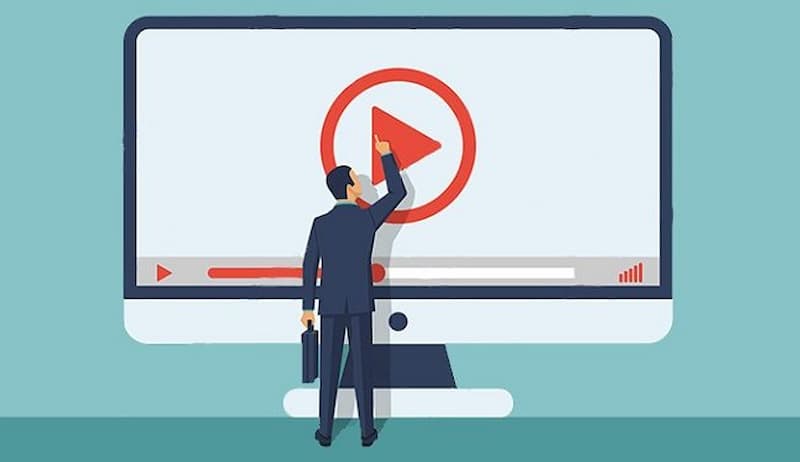
Cách download video từ IDM
Phần mềm download IDM vẫn là phần mềm tải file hàng đầu được nhiều người sử dụng. IDM hỗ trợ hầu hết các trình duyệt. Khi thêm tiện ích IDM vào trình duyệt Chrome bạn có thể thấy ngay nút tải file hiện ngay ở video để tải về mà không phải sao chép link vào phần mềm.
Các bước thêm IDM vào trình duyệt như sau:
- Bước 1: Tải phần mềm IDM về máy ở link sau: https://taimienphi.vn/download-internet-download-manager-idm-5
- Bước 2: Giải nén file và tiến hành cài đặt phần mềm vào máy.
- Bước 3: Tích hợp tiện ích IDM vào trình duyệt Chrome để IDM tự động bắt link download.
- Bước 4: Sau khi đã hoàn tất cài đặt và tích hợp IDM bạn có thể vào trang web bạn muốn download video sẽ thấy ngay nút Tải file hiện ở góc video mà bạn muốn download.
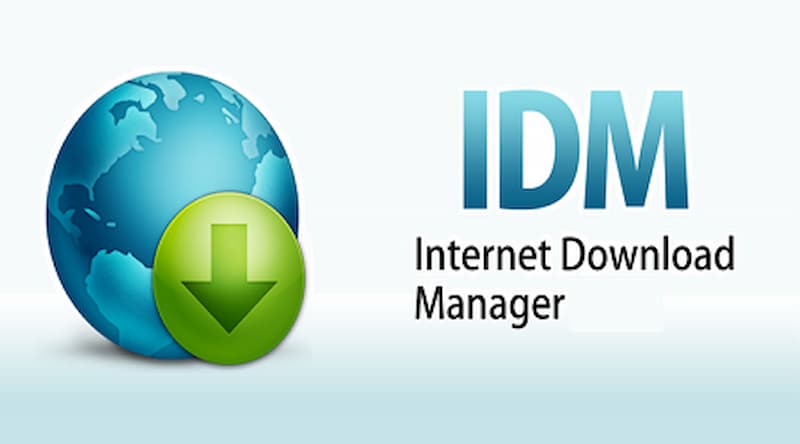
Cách download video bằng Cốc Cốc
Cốc cốc là một trình duyệt web mang lại rất nhiều tính năng bổ ích cho người dùng, đặc biệt với chức năng download video trong website bất kỳ. Các bước thực hiện khá đơn giản và nhanh chóng, gồm:
- Bước 1: Đầu tiên bạn dùng trình duyệt Cốc Cốc để vào website muốn tải video
- Bước 2: Sau đó nhấn vào video mà bạn muốn tải xuống. Ngay tại giao diện này, bạn chỉ cần nhấn vào biểu tượng Tải về
Lưu ý: Tải video bằng cách sử dụng trình duyệt Cốc Cốc chỉ có thể áp dụng cho điện thoại Android và áp dụng để download video từ bất kỳ trang web nào trừ Youtube bất kỳ.
Khi thực hiện tải video, máy tính sẽ xuất hiện thông báo “Phải cấp quyền truy cập thiết bị”. Lúc này, bạn phải ấn chọn mục “Tiếp tục và Chấp nhận” để thực hiện tiếp thao tác tải video về điện thoại để có thể tải về video bạn muốn.
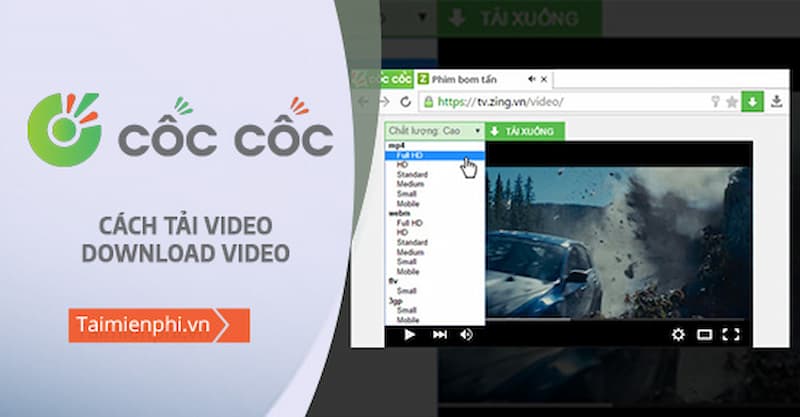
Kết luận
Qua bài viết trên của Atpweb.vn đã cung cấp đến các bạn đọc một số thông tin về 5 cách Download Video từ trang Web không cho download. Hy vọng những thông tin trên của bài viết sẽ hữu ích với các đọc. Cảm ơn các bạn đã dành nhiều thời gian để xem qua bài viết này nhé.
- Hotline: 0707 6666 56
- Fanpage: ATP Web
- Mail: info@atpweb.vn
- Website: https://atpweb.vn/blog/



![[Hướng dẫn] Tạo Website Cá Nhân MIỄN PHÍ, Không Cần Code](https://atpweb.vn/wp-content/uploads/2023/06/Frame-4-1024x537.png)
![[Hướng Dẫn] Đăng Ký Tên Miền ID.VN Hoàn Toàn MIỄN PHÍ](https://atpweb.vn/wp-content/uploads/2023/06/Frame-2-1-1.png)





![[Hướng dẫn] Tạo Sitemap Cho Website Chuẩn Nhất](https://atpweb.vn/wp-content/uploads/2022/07/Frame-17.png)

